この記事は約2分で読めます。
本文は990文字です。
こんにちは、おったです。
Amazonの読み放題サービスであるKindleUnlimited。
とても便利なサービスですが、あまり合わなかったときや、忙しい時期で読む余裕がないときには解約したくなりますよね。
この記事では、KindleUnlimitedを解約する方法を解説します。

あっという間に解約できるだけでなく、支払った期間分は最後まで使えるので安心してくださいね。
KindleUnlimited解約までの3つのSTEP
まずはこちらのリンクからAmazonアカウントの「Kindle Unlimited 会員登録を管理」ページにアクセスします。
画面左下にある、「Kindle Unlimited会員登録をキャンセル」ボタンをクリックします。
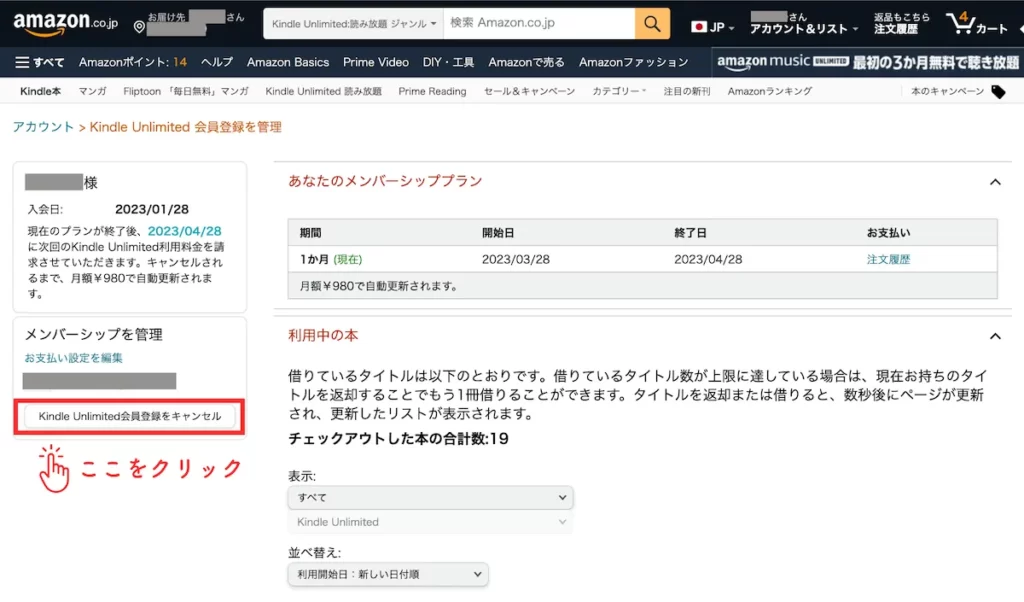
画面右下にある「メンバーシップを解約する」のボタンをクリックします。
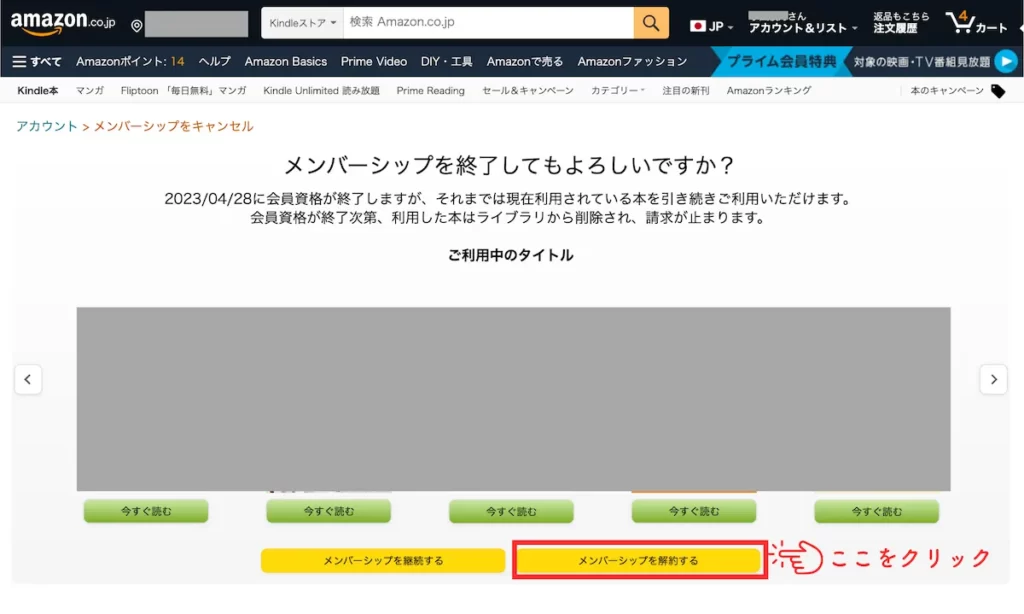
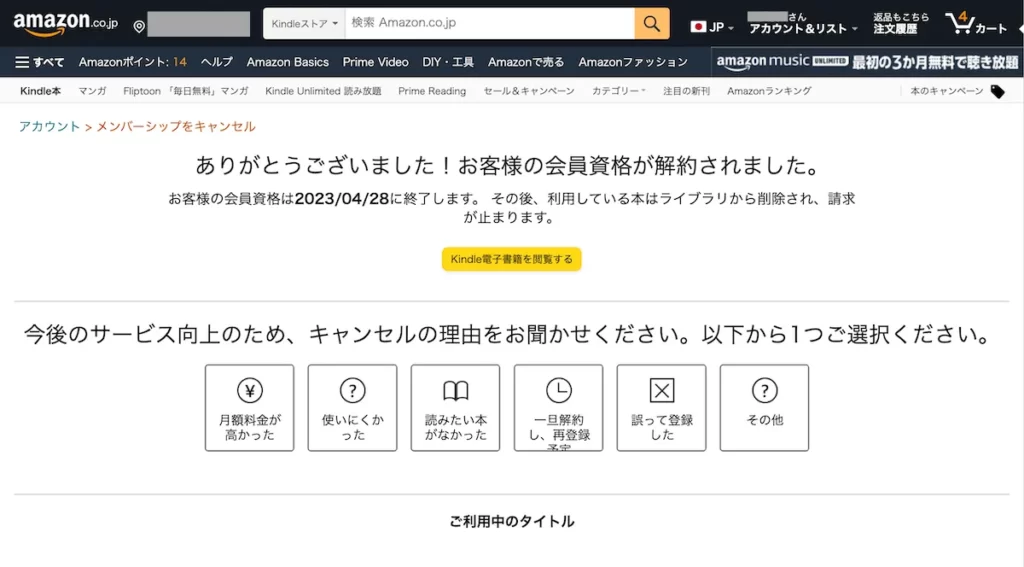
おわりに
あまりにあっさり解約できてしまって、こちらが焦ってしまうぐらいです。
ちなみに、わたしはこの後すぐにkindleunlimited会員資格を復活させました。
復活させたい場合はAmazonのアカウントサービスからkindleunlimitedのページにアクセスし、会員登録ボタンを押すだけです。
一度解約手続きして、サブスクリプションの有効期間内に再登録をしたとしても、追加の料金はかかりません。

これなら安心して利用したいときだけ使うことができますね。
子育て世代は忙しいので、読みたい本があるとき一冊購入する代わりに登録する、というような使い方ができるのは嬉しいかぎりです。
月額980円なら、本を買うより安いですから。
どうかご自身にあった使い方をなさってくださいね。
最後まで読んでくださり、ありがとうございました。

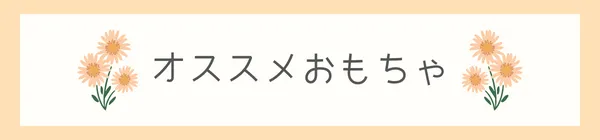

コメント